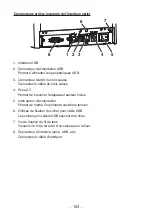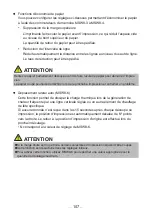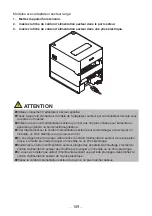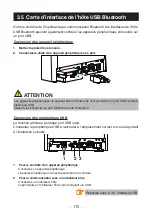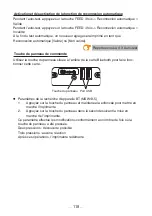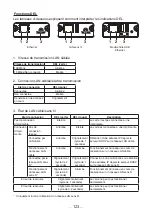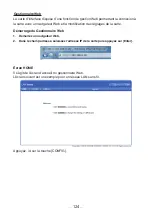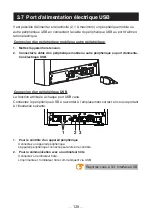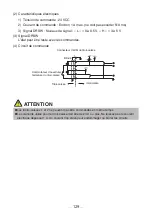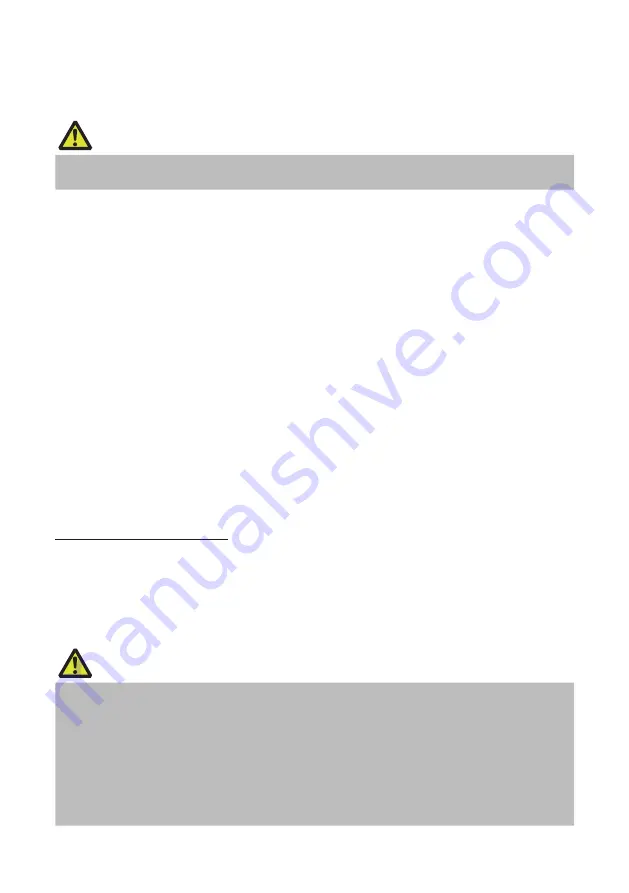
117
—
—
2. Configuration des réglages de couplage
En règle générale, sélectionner l’imprimante pendant la détection d’appareils
permettra d’aboutir directement aux réglages de couplage.
ATTENTION
Certaines configurations et certains modèles d’ordinateur hôte risquent de ne pas aboutir aux
réglages de couplage une fois l’imprimante sélectionnée pendant la détection d’appareils.
Selon que le SSP (couplage simple sécurisé) est activé sur l’ordinateur hôte ou non,
l’opération requise pour configurer les réglages de couplage est différente.
Si le SSP est activé sur le PC hôte, le couplage peut être terminé sans opérations
supplémentaires.
Si le SSP est désactivé sur l’ordinateur hôte, vous serez invité à saisir une clé d’accès.
Saisissez la clé d’accès tel que décrit ci-dessous.
Clé d’accès
Quatre derniers chiffres de l’adresse sur l’impression du test automatique (Les lettres
de A à F sont des majuscules)
Exemple : si l’adresse est 01:23:45:67:89:AB la clé d’accès est 89AB.
Si vous supprimez des informations de couplage de l’ordinateur hôte sans supprimer
les informations de couplage correspondantes, l’imprimante risque de ne pas
apparaître si vous détectez à nouveau des appareils avec l’ordinateur hôte.
Pour supprimer des informations d’appairage, appuyez sur la touche du panneau et
maintenez-la enfoncée pendant au moins trois secondes, puis appuyez quatre fois
dessus une fois que le signal sonore a retenti.
Si le processus réussit, la mention « Effacer l'appareil associé » est imprimée.
La suppression des informations de couplage sur l’imprimante placera l’imprimante
en mode découverte.
Reconnexion automatique
Avec la communication d’appareil iOS Bluetooth, une connexion entre un appareil
iOS couplé et l’imprimante n’est pas automatiquement rétablie une fois perdue.
Néanmoins, lorsque l’option de reconnexion automatique est activée, l’imprimante
tente de se reconnecter à un appareil iOS une fois une communication à double sens
activée et rétablit automatiquement la connexion.
ATTENTION
Cette fonction est activée à la livraison en usine. (MSW13-6)
La reconnexion automatique peut prendre quelques instants lorsque l’hôte n’est pas un
appareil iOS.
Même si l’appareil partenaire est un appareil iOS, les conditions ci-dessous peuvent
interférer avec la fonction de reconnexion automatique.
Lorsque vous souhaitez que la communication Bluetooth se coupe une fois
l’impression terminée
Lorsque plusieurs appareils iOS impriment sur la même imprimante
Sous de telles conditions, désactivez la reconnexion automatique.
Summary of Contents for CT-S4500
Page 3: ...3 ENGLISH...
Page 54: ...54 Continuous A B Label media A B...
Page 71: ...71 5 OTHER 5 1 External Views and Dimensions Unit mm Standard model 170 216 2 151 3...
Page 72: ...72 Standard AC adapter equipped model 170 216 2 193 3...
Page 84: ...84 FRAN AIS...
Page 135: ...135 Continu A B Support d impression tiquettes A B...
Page 152: ...152 5 DIVERS 5 1 Vues et dimensions externes Unit mm Mod le standard 170 216 2 151 3...
Page 153: ...153 Mod le quip d un adaptateur secteur standard 170 216 2 193 3...
Page 165: ...165 DEUTSCH...
Page 216: ...216 Endlos A B Etikettenmedien A B...
Page 233: ...233 5 SONSTIGES 5 1 u ere Ansicht und Abmessungen Einheit mm Standardmodell 170 216 2 151 3...
Page 234: ...234 Mit einem Standard Netzteil ausger stetes Modell 170 216 2 193 3...
Page 246: ...246 ITALIANO...
Page 297: ...297 Carta continua A B Supporto per etichette A B...
Page 314: ...314 5 ALTRO 5 1 Viste e dimensioni esterne Unit mm Modello standard 170 216 2 151 3...
Page 315: ...315 Modello con alimentatore CA in dotazione 170 216 2 193 3...
Page 327: ...327 ESPA OL...
Page 378: ...378 Continuo A B Medio de impresi n para etiquetas A B...
Page 395: ...395 5 OTROS 5 1 Vistas externas y dimensiones Unidad mm Modelo est ndar 170 216 2 151 3...
Page 396: ...396 Modelo est ndar equipado con adaptador de CA 170 216 2 193 3...